はい!こんにちわ!!株式会社ワットファン PC事業部 トモです!!
今回の話はゲーム好きと自称しているぼくが最近、かーなーり困ってしまった…(´・ω・`)
Razer Synapse というアプリ上で自分の使っているデバイスが認識しないという問題の対処方法です。
Razer Synapse というのは、Razerの製品を使うときにインストールするアプリケーションですね。
まず本題に入る前に一つ、現バージョンのRazer Synapse ではアップデートによって認識しているので、こういった対処法を無理にしなくても、アップデートを待つことで解決する場合があります。
では、対処法を紹介していきます。
1.USBの差し込み口の変更
まず初めにやっていただきたいのはUSBの差し込み口の変更ですね。
もともとUSB3.0のポートの挿していたんですが、そこからUSB2.0のポートに差し替えです。
2.再インストール
USBの差し込み口を変えてもダメな場合はRazer Synapse の再インストールです。
Razer Synapse は簡単に再インストール出来ます。
まずWindowsキーを押して設定を開きます。
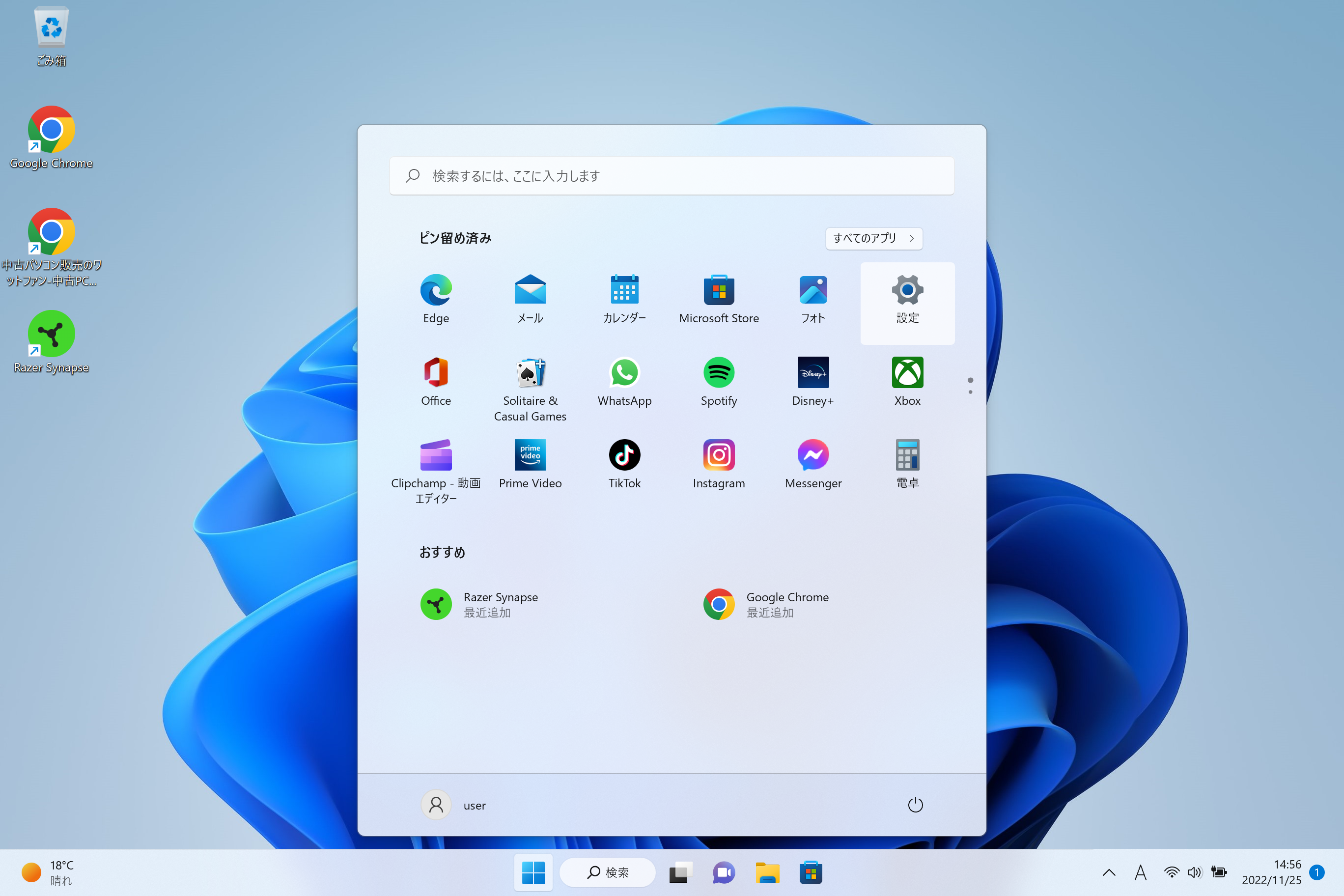
「アプリ」→「アプリと機能」→「Razer Synapse 」の横の点々を押す→「アンインストール」
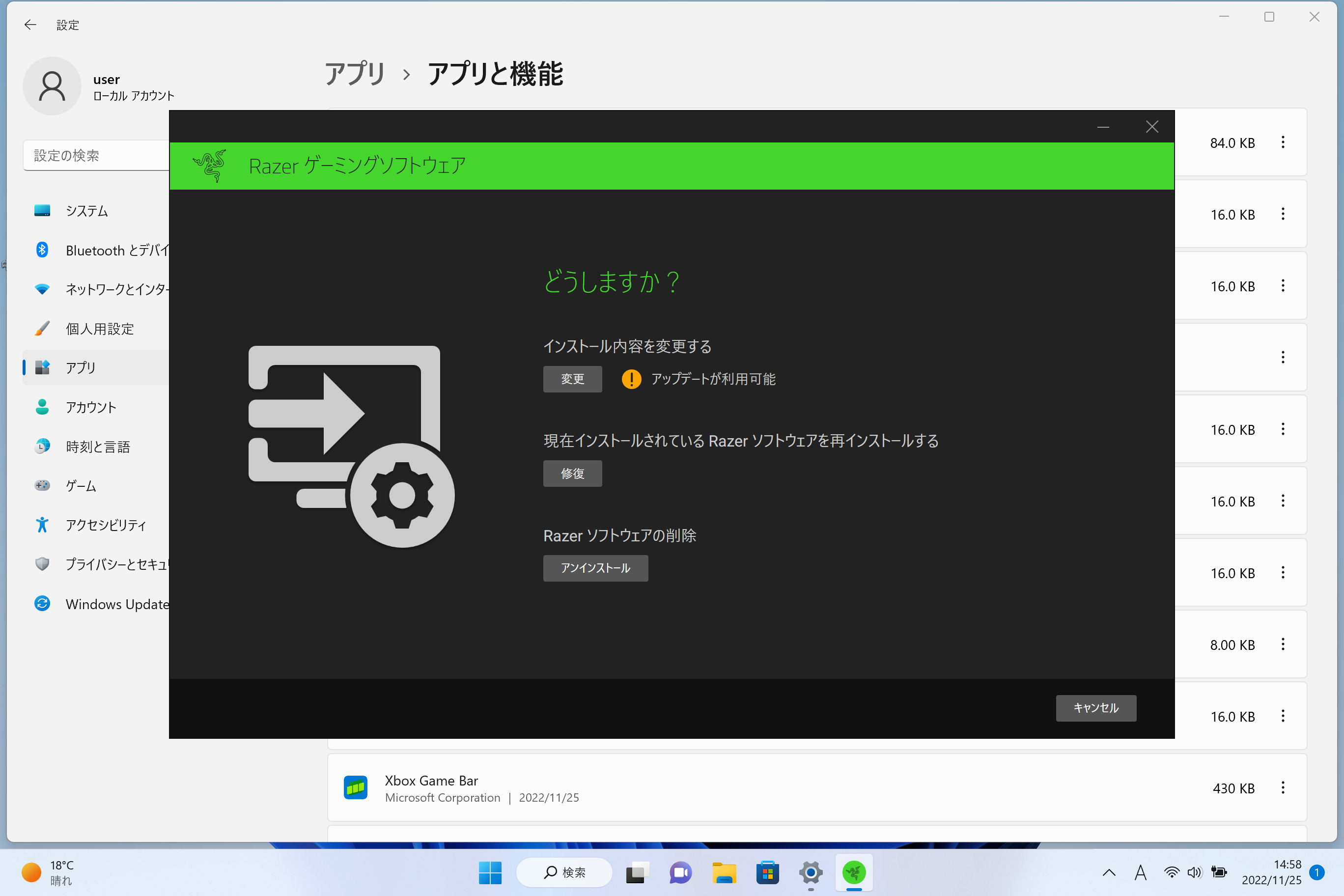
ここまで選択していただくと、Razer Synapse をどうするか選べる画面になります。そこで、修復を選んでもらうと再インストールの完了です。
3.Windowsセキュリティの設定変更
ここまでダメな場合はWindowsセキュリティの設定を変えると認識してもらえるかもしれません。
Windows下部のタスクバー右側にある下の線がない三角マークを押してもらって
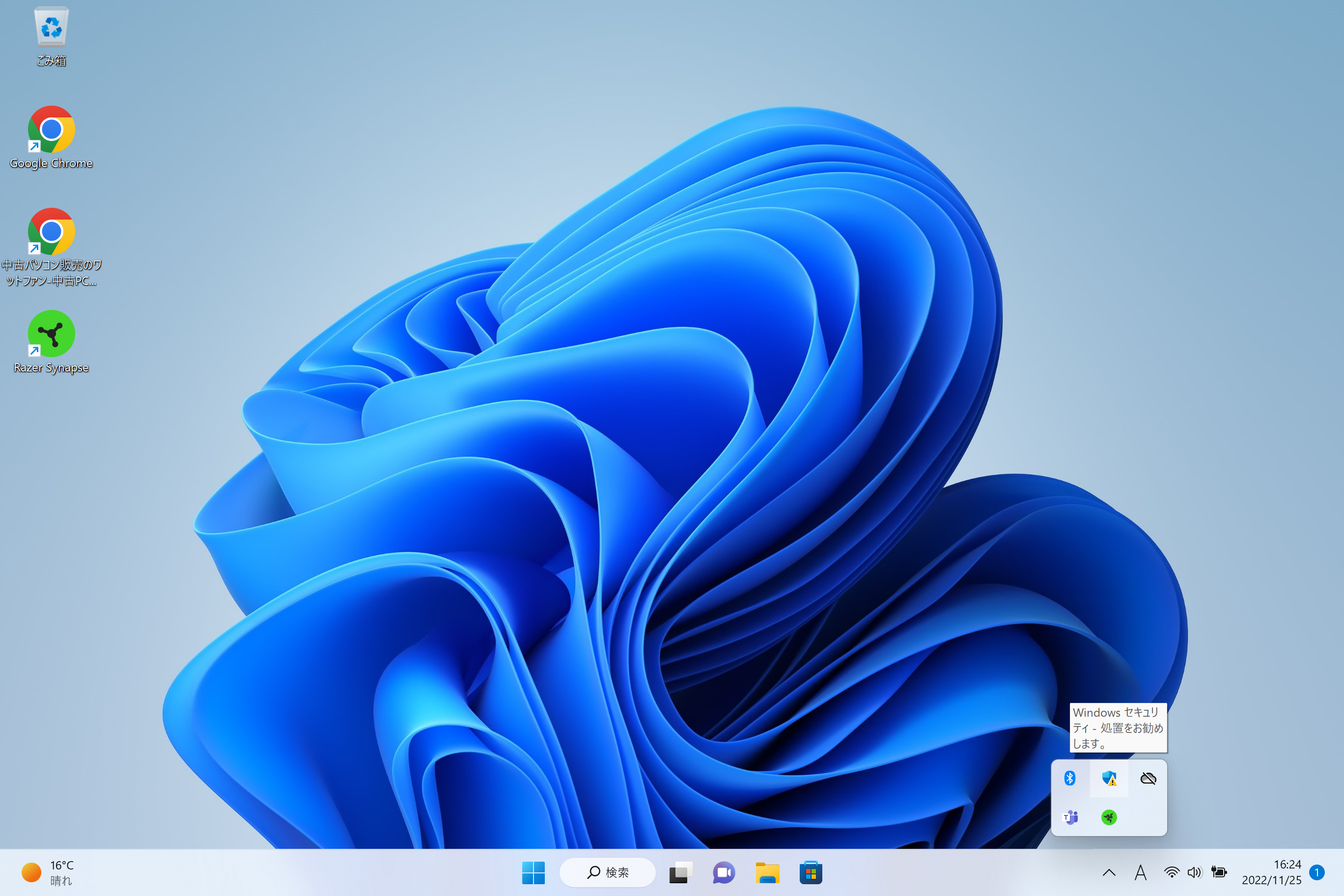
盾のマークをクリック
そして、セキュリティの概要メニューが出てきますので、左部のメニューから
「デバイスセキュリティ」→「コアの分離の詳細」→メモリ整合性項目にて「オフ」を「オン」に変更
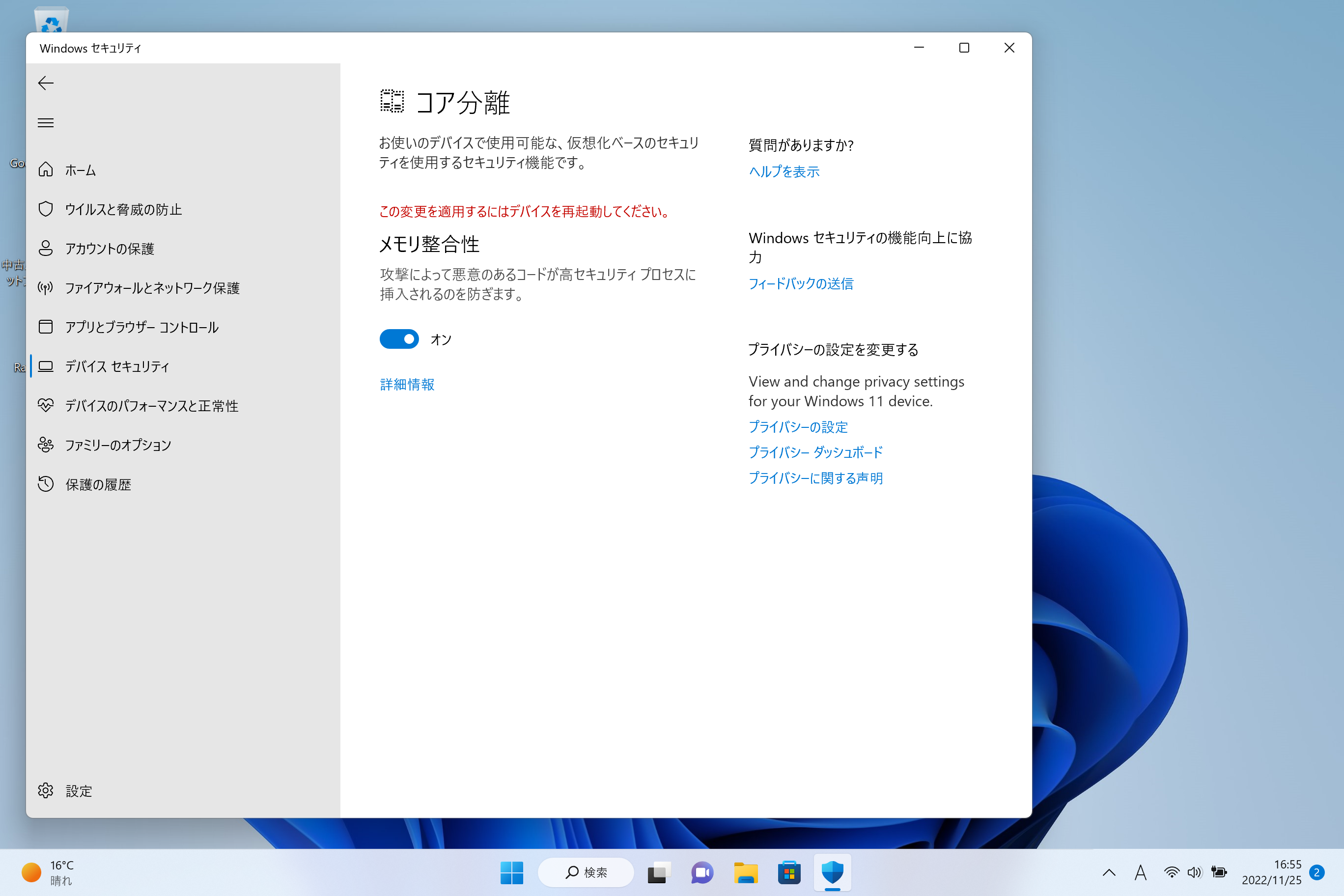
この後、再起動です
4.旧バージョンを使う
ここまでやってもダメな人は最終手段です。
少し古いバージョンのRazer Synapse をダウンロードして、自動更新を無効にする方法です。この方法に関しては運も絡んできます。
まずこちらからRazer Synapse をダウンロードしてください。この時ダウンロードできるバージョンが最新の場合はこの方法は使用できません。
運よく旧バージョンのRazer Synapse をダウンロードできた場合は、Razer Synapse を起動して、右上の歯車を押して「バージョン情報」から「更新の確認」
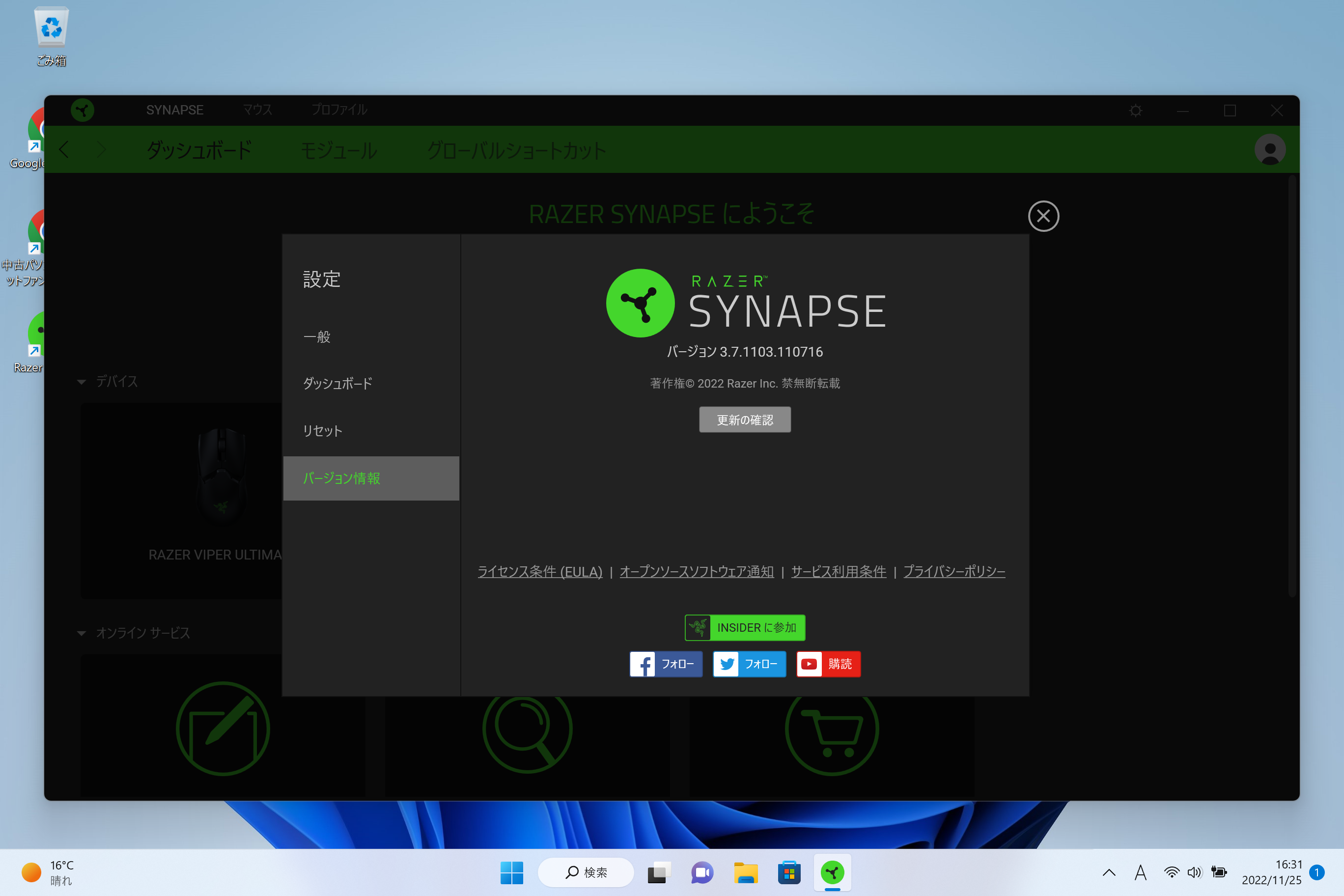
そして出てきたメニューの右上の歯車を押して、「ソフトウェア更新」→「Razer ソフトウェアの自動更新」のバーを左に→下に出てくるメニューの「自動的に更新をダウンロードする」を通知しないに変更
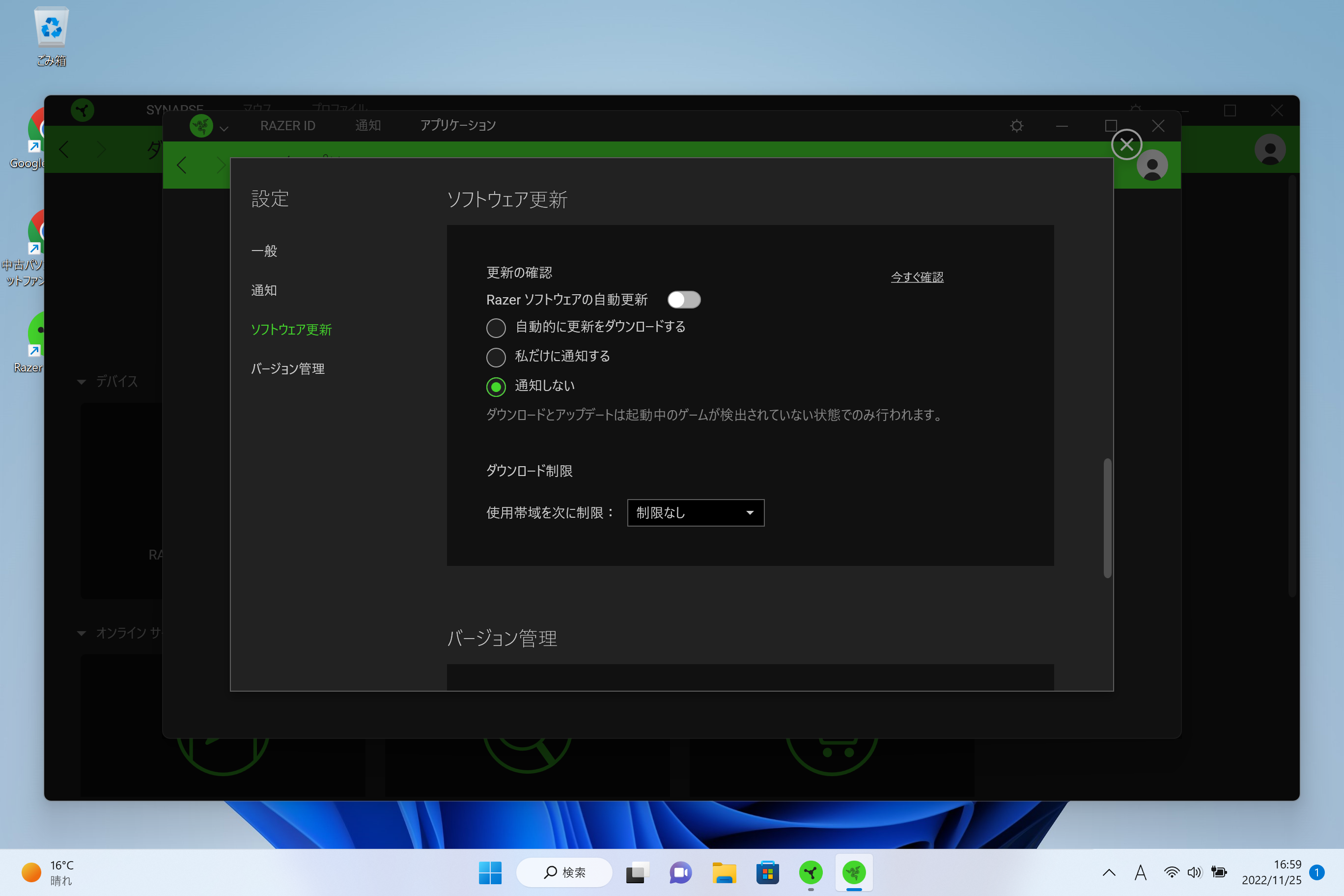
これで完了です。
ただ、この方法は最新のバージョンではないため不具合が起こる可能性がありますので、ネット上で不具合が治ったバージョンが出た等の情報がでた場合は更新してください。
以上の方法がRazer Synapse 上でデバイスを認識しなくなった時の対処法でした!!実は、究極的な方法としてOSクリーンインストールという方法がありますが、これはちょっと…ということで実用的(?)な対処法を紹介させていただきました!!
では!今回は以上です!ここまで読んでくださってありがとうございました!!次回もぜひ読んでいってください!!
次回の記事はこちら!→おまかせゲーミングパソコン(シルバー)でマイクラの影MODっていける!?
※6/1追記※
ゲーム名 VALORANT の一部のソフトウェアが原因で認識しない場合もあるので、もし VALORANT をアンインストールしても大丈夫な場合はそちらも試してみて下さい。m(´・ω・`)m
